Når du har mere end én Gmail-konto, ender du med apps, du har købt med én konto, og andre apps, du har købt med den anden.
Nogle gange er det, der sker, at selvom du skifter tilbage til den konto, du købte appen med, vil du stadig se de annoncer, du har betalt for at fjerne. Løsningen er nemmere, end du tror.
Sådan gendannes køb i appen fra Google Play
Når du køber en app i Google Play, mister du ikke dit køb, bare fordi du afinstallerer den. Når du støder på appen i Google Play, vil du se ordet Købt lige under appen.
Hvis du installerer appen med en anden konto uden at tjekke, om den havde ordet købt på den, vil du ikke se dine køb. Hvis du tjekkede og derefter skiftede tilbage til den konto, du brugte til at købe appen, kan du muligvis stadig ikke se dine køb.
For at gendanne det, du har købt, skal du skifte til den konto, du købte appen med. Du kan skifte konto ved at åbne Google Play og trykke på dit profilbillede øverst til højre.
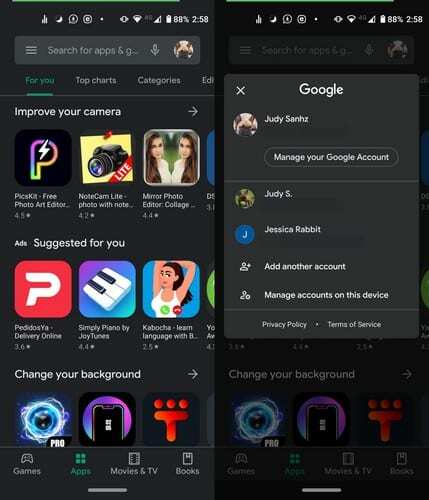
Du vil se en rullemenu med al den Google-konto, du har tilføjet. Tryk på den konto, du har købt appen med. Hvis du ikke kan se dine køb, er det tid til at afinstallere appen og geninstallere den.
Du kan afinstallere appen ved at finde appen i Google Play og trykke på knappen Afinstaller. Du kan også trykke længe på appikonet og trykke på afinstallationsindstillingen (Android 9) eller trække appikonet mod toppen af din skærm mod afinstallationsindstillingen (Android 10).

Før du installerer appen igen, skal du sikre dig, at du er på den rigtige konto, den du har foretaget købet med. Installer appen, og du skal have alle dine køb i appen tilbage.
Konklusion
Det kan være frustrerende, når du indser, at dit problem havde en simpel løsning. Den gode nyhed er, at hvis det nogensinde sker for en, du kender, ved du, hvordan du hjælper dem.